Η προσαρμογή του κιτ εργαλείων στο GIMP μπορεί να είναι καθοριστική για να δουλεύεις με αποτελεσματικότητα και άνεση στην επεξεργασία εικόνας. Τακτοποιώντας τα εργαλεία σύμφωνα με τις ανάγκες σου ή επιλέγοντας ακόμη και τα εργαλεία που επιθυμείς, δημιουργείς ένα εξατομικευμένο και οργανωμένο περιβάλλον εργασίας. Σε αυτόν τον οδηγό θα σου δείξω βήμα προς βήμα πώς να προσαρμόσεις το κιτ εργαλείων στο GIMP σύμφωνα με τις προτιμήσεις σου.
Κύρια σημεία
- Μπορείς να προσαρμόσεις εύκολα την ορατότητα και τη σειρά των εργαλείων στο κιτ εργαλείων.
- Με την επιλογή ρύθμισης μπορείς να διαχειριστείς αποτελεσματικά τα εργαλεία που χρησιμοποιείς.
- Μια καθαρή διεπαφή μπορεί να ενισχύσει την παραγωγικότητά σου.
Βήμα προς Βήμα Οδηγίες για την Προσαρμογή του Κιτ Εργαλείων
Βήμα 1: Πρόσβαση στις Ρυθμίσεις του GIMP
Για να αλλάξεις το κιτ εργαλείων στο GIMP, πρέπει πρώτα να αποκτήσεις πρόσβαση στις ρυθμίσεις. Κάνε κλικ στο μενού "Επεξεργασία" και επίλεξε "Ρυθμίσεις". Εδώ θα βρεις τη λύση για το ζήτημά σου.

Βήμα 2: Επιλογή του Κιτ Εργαλείων
Τώρα βρίσκεσαι στο παράθυρο ρυθμίσεων. Από την αριστερή πλευρά, αναζήτησε το σημείο "Κιτ εργαλείων" και κάνε κλικ πάνω του. Εδώ μπορείς να κάνεις επιλογές προσαρμογής της γραμμής εργαλείων σου.
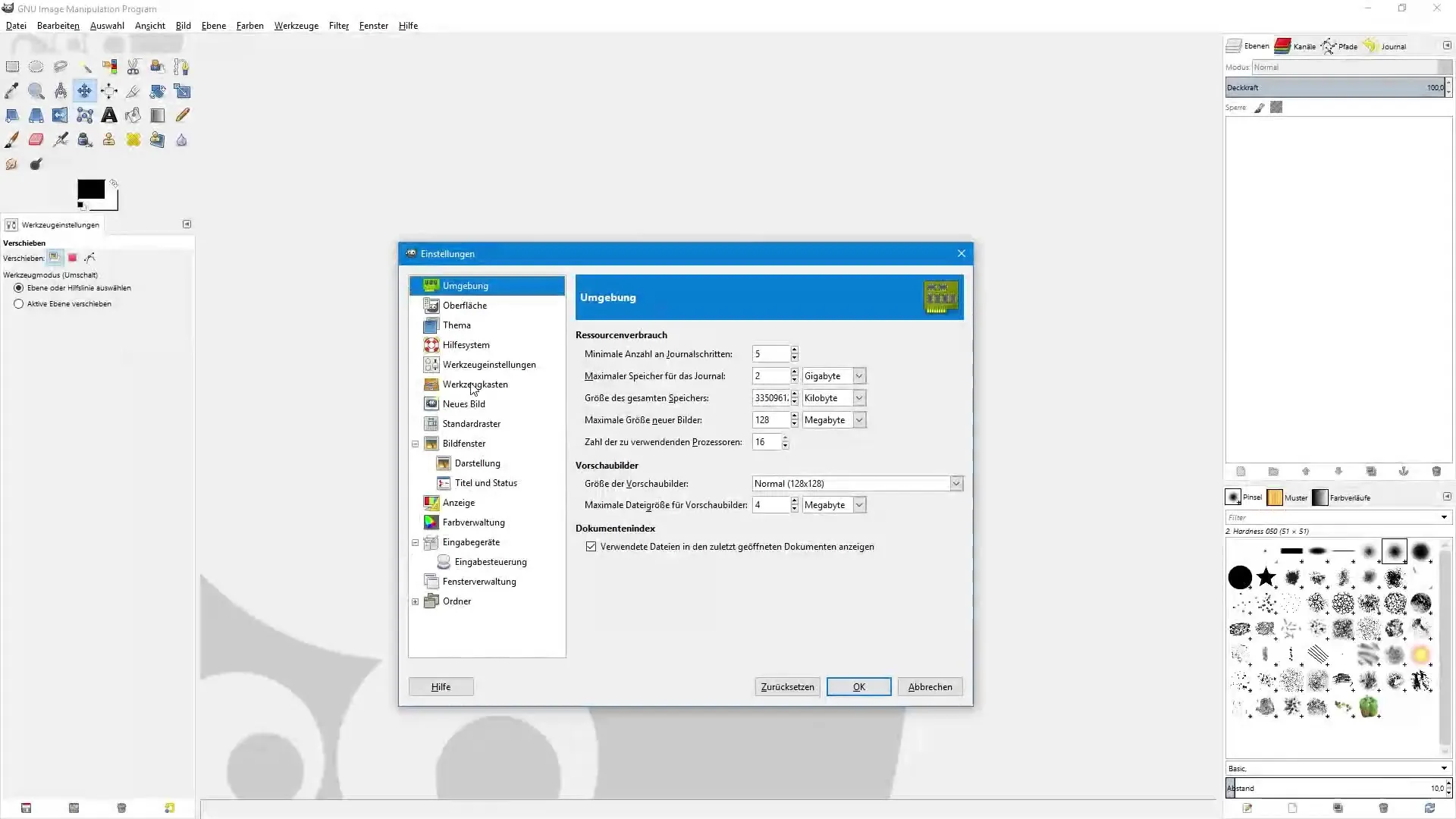
Βήμα 3: Προσαρμογή Επιλογών Εμφάνισης
Στην ενότητα "Εμφάνιση" θα δεις διάφορες επιλογές που μπορείς να ενεργοποιήσεις ή να απενεργοποιήσεις. Αυτή τη στιγμή είναι ενεργοποιημένες μόνο οι επιλογές για το χρώμα εμπρός και πίσω. Μπορείς επίσης να εμφανίσεις την τρέχουσα επιλεγμένη άκρη του πινελιού ή τη διαβάθμιση χρώματος ενεργοποιώντας τις αντίστοιχες επιλογές.
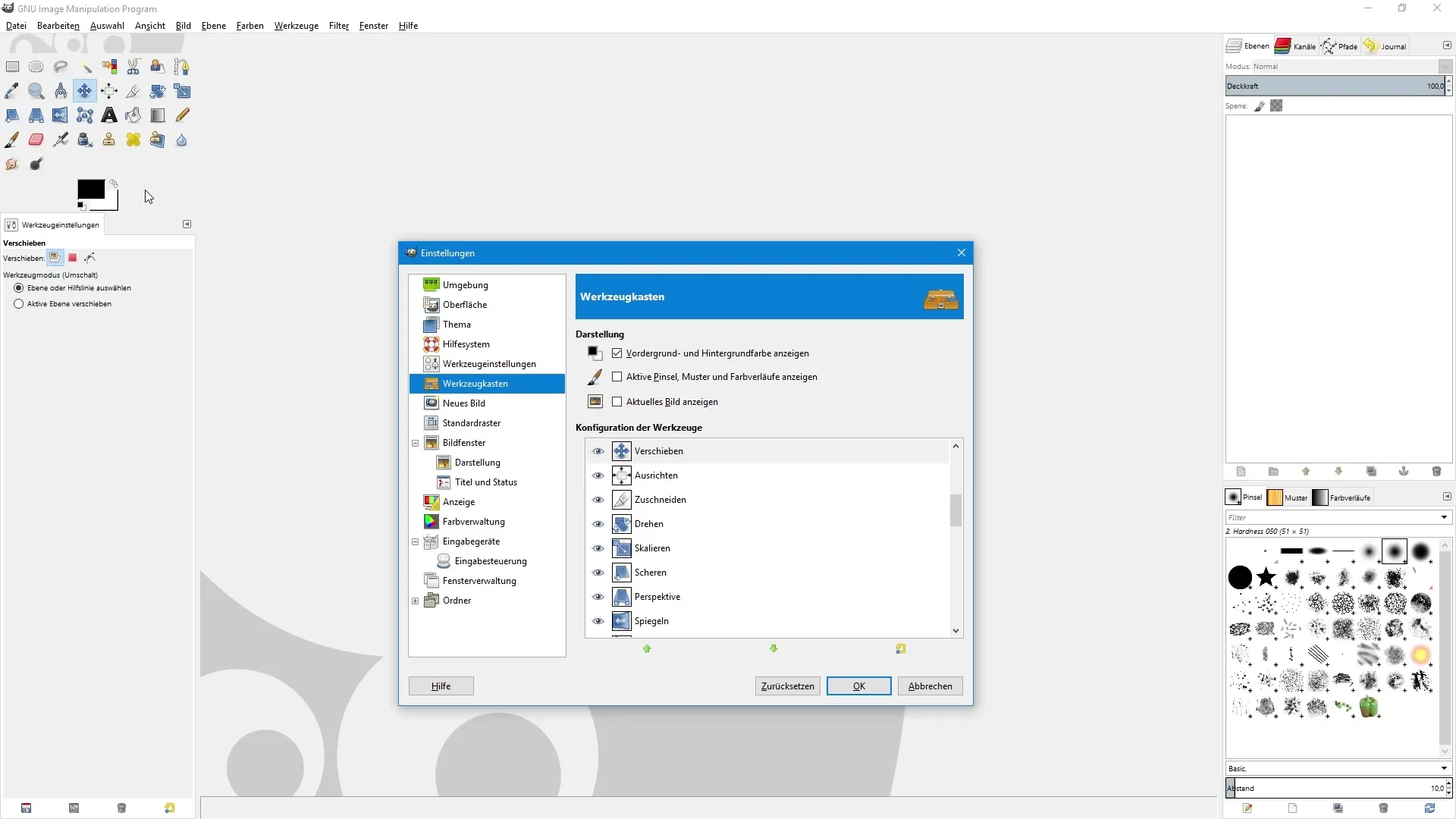
Βήμα 4: Εμφάνιση ή Απόκρυψη Εργαλείων
Τώρα συνοδευόμαστε στην πραγματική προσαρμογή των εργαλείων. Στην περιοχή ρύθμισης εργαλείων μπορείς να καθορίσεις ποια εργαλεία θα είναι ορατά. Το εικονίδιο ματιού δίπλα σε κάθε εργαλείο δείχνει αν είναι ορατό. Κάνε κλικ στο εικονίδιο ματιού για να αποκρύψεις ή να επαναφέρεις το εργαλείο.
Βήμα 5: Προσαρμογή Σειράς Εργαλείων
Χρησιμοποιείς κάποιο εργαλείο ιδιαίτερα συχνά; Σε αυτήν την περίπτωση, μπορείς να προσαρμόσεις τη σειρά των εργαλείων πολύ εύκολα προσαρμόζοντας το. Κάνε απλώς κλικ στο εργαλείο, κράτησε πατημένο το αριστερό κουμπί του ποντικιού και σύρε το στη επιθυμητή θέση στο κιτ εργαλείων. Εναλλακτικά, μπορείς να χρησιμοποιήσεις τα βέλη στο κάτω μέρος για να προσαρμόσεις την θέση του εργαλείου.
Βήμα 6: Εμφάνιση Κρυφών Εργαλείων
Εάν μετακινηθείς προς τα κάτω, θα δεις εργαλεία που είναι αυτή τη στιγμή κρυφά. Αν θέλεις να χρησιμοποιήσεις ένα από αυτά τα εργαλεία στο μέλλον, απλώς κάνε κλικ στο κενό χώρο για να το εμφανίσεις. Έτσι, μπορείς π.χ. να ενεργοποιήσεις το εργαλείο για Φωτεινότητα και Αντίθεση και θα γίνει ορατό στο κιτ εργαλείων.
Βήμα 7: Αποθήκευση Προσαρμογών
Αφού κάνεις όλες τις επιθυμητές προσαρμογές, κάνε κλικ στο "OK" για να αποθηκεύσεις τις ρυθμίσεις. Οι αλλαγές σου θα ισχύσουν άμεσα, και τώρα μπορείς να συνεχίσεις να εργάζεσαι με ένα βελτιστοποιημένο κιτ εργαλείων στο GIMP.
Σύνοψη – Εύκολη Προσαρμογή του Κιτ Εργαλείων στο GIMP
Η προσαρμογή του κιτ εργαλείων στο GIMP είναι μια απλή διαδικασία που σου επιτρέπει να τακτοποιήσεις τα εργαλεία σύμφωνα με τις προσωπικές σου προτιμήσεις. Κρύβοντας τα περιττά εργαλεία και βελτιστοποιώντας τη σειρά σύμφωνα με τις ανάγκες σου, δημιουργείς ένα αποτελεσματικό περιβάλλον εργασίας που μπορεί να ενισχύσει την παραγωγικότητά σου.
Συχνές Ερωτήσεις
Πώς μπορώ να κάνω τα εργαλεία ορατά στο GIMP;Κάνε κλικ στο εικονίδιο ματιού δίπλα στο επιθυμητό εργαλείο στην περιοχή "Ρύθμιση Εργαλείων".
Μπορώ να προσαρμόσω τη σειρά των εργαλείων μου;Ναι, κράτησε πατημένο το αριστερό κουμπί του ποντικιού και σήκωσε το εργαλείο στην επιθυμητή θέση.
Τι πρέπει να κάνω αν χρειαστώ ένα κρυφό εργαλείο;Κάνε κύλιση προς τα κάτω και κάνε κλικ στο κενό χώρο δίπλα στο επιθυμητό εργαλείο για να το εμφανίσεις.
Πώς αποθηκεύω τις προσαρμογές μου στο κιτ εργαλείων;Κάνε κλικ στο "OK" για να διασφαλίσεις τις αλλαγές που έχεις κάνει.
Μπορώ να αποκρύψω πολλά εργαλεία ταυτόχρονα;Ναι, απλώς πήγαινε στα εργαλεία και κάνε κλικ στα αντίστοιχα εικονίδια ματιού.


